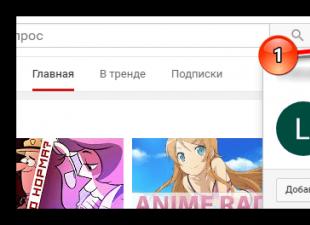Kung nasira ang iyong mood ng pagkabigo sa pag-install ng iOS 11, susubukan naming tulungan ka.
Paano ayusin ang error sa pag-installiOS 11
Subukan muli
Malamang na sinubukan mo nang i-install ang update nang ilang beses. Kapag nag-pop up ang isang error window, bibigyan ka ng dalawang opsyon na "Isara" at "Mga Setting". I-click ang "isara" upang itago ang window, maghintay ng ilang minuto at subukang i-install muli ang update Mga Setting > Pangkalahatan > Pag-update ng software.
Teka ilang oras
Kapag naging pampubliko ang isang update sa iOS, sinusubukan ng milyun-milyong user na i-install ito kaagad. Minsan hindi kaya ng mga server ang load. Kaya't mas mahusay na maghintay ng ilang oras, at pagkatapos ay subukang muli kapag bumaba ang load sa mga server.
I-installiOS 11sa kabilaiTunes
Kung nabigo ang lahat, maaari kang mag-update sa iOS 11 sa pamamagitan ng iTunes. Ikonekta ang iyong device sa iyong computer, buksan ang iTunes at mag-click sa pindutan Refresh.
I-installiOS 11mano-mano
Ang huling paraan ay ang iOS 11 IPSW file, na maaari mong i-download upang mai-install ang update. Maaaring ayusin ng pamamaraang ito ang mga error na hindi server.
Hakbang 1: Pumunta sa pahina ng pag-download para sa iOS 11 IPSW file para sa iyong device. I-download ang naaangkop na file para sa iyong modelo.
Hakbang 2: Ikonekta ang iyong iPhone, iPad, o iPod Touch sa iyong computer at ilunsad ang iTunes.
Hakbang 3: Pumunta sa tab na Ipagpatuloy sa iTunes.
Hakbang 4: Pindutin nang matagal ang Shift key sa Windows o Alt/Option sa Mac at i-click ang button na Ibalik ang iPhone.
Hakbang 5: Piliin ang iOS 11 IPSW file na na-download mo kanina.
Sisimulan ng iTunes ang pag-install ng iOS 11 sa iyong device. Kapag nakumpleto na ang proseso, makakabawi ka mula sa backup.
Huwag palampasin ang Apple news - mag-subscribe sa aming
"Naganap ang isang error sa panahon ng pag-install" ay isang mensahe na kasama ng isa sa mga pinakakaraniwang problema kapag nag-a-update ng iOS sa ere. Matapos ang paglabas, ang problemang ito ay nagsimulang magpakita mismo sa mga gumagamit nang mas madalas kaysa sa karaniwan, ngunit, sa kabutihang palad, ito ay medyo simple upang harapin ito. Paano malalampasan ang error Pag-install ng iOS ipinaliwanag sa manwal na ito.
Walang malaking lihim sa kung paano i-update ang iOS kapag imposibleng magsagawa ng pag-update nang wireless. Gayunpaman, maraming mga gumagamit ng iPhone, iPad, at iPod touch ang hindi nakakaalam nito dahil hindi pa nila kailangang gumamit ng iTunes dati. Tulad ng nahulaan na ng ilan, ang pag-update ay nakakatulong upang makayanan ang error. mobile device gamit ang kompyuter.

Hakbang 1. Ilunsad ang iTunes. Mahalaga! Ang iyong computer ay dapat na ang pinakabagong bersyon ng iTunes na naka-install. Maaari mong i-update ang programa sa Windows sa menu " sanggunian» → « Mga update”, sa isang Mac - sa tab “ Mga update" sa Mac App Store . Sa kaganapan na sa iTunes computer hindi naka-install, maaari mong i-download ang pinakabagong bersyon mula sa opisyal na site Apple.
Hakbang 2: Ikonekta ang iyong iPhone, iPad, o iPod touch sa iyong computer gamit ang isang USB cable.
Hakbang 3. Piliin ang iyong device sa iTunes window.
Hakbang 4: Awtomatikong matutukoy ng iTunes na nangangailangan ng update ang iyong device. Ang programa ay magbubukas ng isang pop-up window kung saan dapat mong piliin ang "I-download at i-update".
 Tandaan: Kung hindi natukoy ng iTunes na available ang isang update para sa iyong device, maaari mong simulan ang pag-install nito sa pamamagitan ng pag-click sa " Refresh"sa seksyon" Pangkalahatang-ideya».
Tandaan: Kung hindi natukoy ng iTunes na available ang isang update para sa iyong device, maaari mong simulan ang pag-install nito sa pamamagitan ng pag-click sa " Refresh"sa seksyon" Pangkalahatang-ideya».
 Hakbang 5: Hintaying mag-download at mag-update ang iyong device. Mahalaga! Huwag kailanman idiskonekta ang iyong iPhone, iPad, o iPod touch mula sa iyong computer habang may update.
Hakbang 5: Hintaying mag-download at mag-update ang iyong device. Mahalaga! Huwag kailanman idiskonekta ang iyong iPhone, iPad, o iPod touch mula sa iyong computer habang may update.
handa na! Sa simpleng paraan na ito, malalagpasan mo ang error na may imposibilidad Mga update sa iPhone, iPad o iPod touch nang wireless. Tandaan na malamang na ang mga sumusunod mga bersyon ng iOS ay mai-install sa device sa hangin nang walang anumang problema. Gayunpaman, upang maiwasan ang iba't ibang mga error, inirerekumenda na i-install ang bawat isa bagong bersyon iOS gamit ang iTunes.
Ang iOS 11 na mga bug ay sumasalot sa iPhone, iPad at iPod touch. Kung huminto sa paggana ang iyong device, subukan ang pag-aayos mula sa aming listahan bago lumipat sa iOS 10. Ang iOS 11 ng Apple ay may kahanga-hangang hanay ng tampok, ngunit tulad ng iba pang mga bersyon, ang iOS 11 ay puno ng mga bug at isyu. Gayundin sa ios 11 ay nagdagdag ng madilim na tema.
Napansin ang pagkaubos ng baterya, mga isyu sa Wi-Fi, iba't ibang error sa application, lags, random na pag-reboot, error sa pag-install, at marami pa. Habang ang ilang mga bug ay maaaring mangailangan sa iyo na mag-upgrade sa iOS 10, ang iba ay tatagal ng ilang segundo o ilang minuto ng iyong oras.
Ngayon gusto naming ilarawan ang mga pinakakaraniwang error sa iOS 11 na naranasan namin at ipakita sa iyo ang ilang paraan para ayusin ang mga ito sa iyong device.
Gumagana ang mga bug iOS 11 sa iba't ibang isyu sa Wi-Fi. Napansin ng ilang user ang mabagal na bilis, habang para sa iba ay madalas itong hindi gumagana. Karaniwang mahirap ayusin ang mga isyu sa Wi-Fi, ngunit narito ang ilang pag-aayos.
Una, kailangan mong tiyakin na ito ay hindi isang isyu sa router/Internet Service Provider (ISP). Kung ang iyong koneksyon sa wifi magsimulang gumana, subukang i-unplug ang iyong router sa loob ng ilang minuto bago subukang muli. Inirerekomenda din namin na tingnan mo kung mayroong pagtanggi sa serbisyo sa iyong lugar.
Kung sigurado kang hindi ito isang isyu sa pagdiskonekta o router, dapat ay nasa Settings app ka at nasa iyong mga password sa Wi-Fi.
Pumunta sa Mga Setting > Wi-Fi Piliin ang iyong koneksyon > at i-tap ang "I-block ang network na ito" sa itaas ng screen. Kumonekta kung maaari mo at tingnan kung may mga problema.
Kung napapansin mo pa rin ang mga problema, pumunta sa "Mga Setting" "Pangkalahatan" "I-reset" "I-reset ang Mga Setting ng Network". Gagawin nitong makalimutan ng iyong device ang mga naka-save na password.
Kung hindi iyon makakatulong sa iyo, ang Apple ay may sariling gabay sa mga isyu sa Wi-Fi. Maaari mong mahanap ang pag-aayos doon.
Paano ayusin ang mga isyu sa lock screen ng iOS 11?
Ang mga gumagamit ng iOS 11 ay nahaharap sa isang isyu kung saan ang lock screen ay minsan ay nagpapakita ng desktop wallpaper sa halip na ang lock screen wallpaper.
Nakita namin ang isyung ito at nagkaroon din kami ng isyu kung saan na-stuck ang bahagi ng isang control sa lock screen. Makikita mo kung ano ang ibig naming sabihin sa larawan sa itaas.
Ang mga ito ay hindi mga problema sa laro, ngunit sila ay nakakainis. Sa kabutihang palad, mayroong isang madaling paraan upang ayusin ang mga ito.
Para ayusin ang mga error sa iOS 11, i-restart ang iyong iPhone, iPad, o iPod touch. Dapat bumalik sa normal ang wallpaper. Mag-download ng magagandang wallpaper para sa iyong telepono.
Paano ayusin ang mga error sa iOS 11 AirPod?
Kung hindi makakonekta ang iyong AirPods sa iyong device, o kung isang AirPod lang ang kumokonekta, subukan ito.
Kunin ang parehong AirPods, ilagay ang mga ito sa case, isara ang case, maghintay ng 5-10 segundo, at pagkatapos ay dahan-dahang bunutin ang mga ito kasama ng telepono upang nasa tabi sila nito.
Ang iPhone 8 ay napapabalitang may kasamang AirPods at "Pinahusay" na mga audio feature.
Paano ayusin ang iOS 11 touchscreen bug?
Kung magsisimulang mag-freeze ang screen ng iyong device o kung hindi ito tumutugon sa mga pag-tap sa iOS 11, narito ang ilang pag-aayos na nakatulong sa amin.
Kung huminto ang iyong screen sa pagtugon sa mga pagpindot at pag-tap, pindutin nang matagal ang power button at ang home button nang sabay (volume down button at power button sa iPhone 7/iPhone 7 Plus). Pagkatapos ng ilang segundo, magre-reboot ang iyong telepono at magkakaroon ng mga problema touch screen mawawala.
Kung hindi ito gumana sa unang pagkakataon, subukang muli hanggang sa gumana ito. Paano Mag-record ng Screen sa iOS 11 sa iPhone at iPad sa Isang Pag-swipe?
Paano ayusin ang mga bug sa pagganap ng iOS 11?
Kung nahaharap ka sa mga isyu sa performance sa iOS 11 tulad ng mga lag, random na pag-reboot, at lockup, masasagot ka namin.
Ang isang simpleng pag-restart ay hindi naaayos ang (mga) problema.
Kung nakakaranas ka ng pagkautal kapag nagpapalit ng mga app, subukang ayusin ang bilis ng pagpindot mo sa home button. Upang gawin ito, pumunta sa menu na "Mga Setting" "General" "Accessibility" "Home".
Paano ayusin ang mga error sa app sa iOS 11?
Kung nagkakaproblema ka sa pag-download ng mga app o update ng app mula sa store, i-restart ang iyong device at subukang mag-download muli. Dapat itong gumana. Kung ang pag-download ay natigil, mabilis na i-tap ang "I-update" sa app hanggang sa lumitaw ang simbolo na "Buksan".
Kung nakikitungo ka sa mga isyu sa pagganap ng application, tiyaking napapanahon ang application sa mga pinakabagong pag-aayos ng bug. Kung hindi iyon makakatulong, subukang i-install muli ang app.

Kung hindi makakatulong ang mga pag-aayos na ito at hindi na mabata ang iyong mga problema, kakailanganin mong mag-upgrade sa ios 10. iPhone music download apps.
Paano ayusin ang iOS 11 na mga bug, Tunog?
Kung biglang huminto ang iyong tunog habang nasa desktop ka o habang gumagamit ng app, huwag mag-panic. Dapat mong ayusin ang problema sa ilang segundo.
Ang pag-restart ng iyong telepono o tablet ay aayusin ang problema. Pindutin ang power button para i-off, i-on ang device at tingnan. Dapat mo ring subukang i-on at i-off ang Bluetooth upang makita kung naaayos nito ang problema.
Kung nangyayari ang mga sound issue na ito sa isang partikular na app, tingnan kung anong bersyon ng app ang mayroon ka at kung luma na ito, i-update.
Inirerekomenda din namin ang pagtingin sa grille ng speaker upang matiyak na ang mga labi ay hindi nagdudulot ng mga problema. Kung may napansin ka, maingat na alisin ito, tiyaking pinapaganda nito ang tunog ng iyong device. Nag-anunsyo din ng bagong sound device na may suporta para sa siri, ang HomePod.
Paano ayusin ang mga bug sa iOS 11 kung walang gumagana?
Hindi mo maaayos ang mga bug sa iOS 11, subukang i-restore sa backup o i-reset ang lahat ng setting. Kung hindi iyon gumana, makipag-ugnayan sa Serbisyo ng Apple.
Maaaring mangyari ang pagkabigo sa pag-install ng pag-update ng iOS 11 sa anumang device na sumusuporta sa pinakabagong bersyon ng system. Kung may nangyaring error, hindi na kailangang mag-panic - subukang i-install muli ang update pagkaraan ng ilang sandali.
Pagwawasto ng error
Bakit maghintay bago subukang mag-install muli ng update? Ang katotohanan ay kaagad pagkatapos ng paglabas ng pag-update, isang malaking bilang ng mga gumagamit ang nagsisimulang i-download ito. Maaari itong magdulot ng mga pag-crash sa mga server ng Apple. Maaaring mangyari ang mga pag-crash ilang oras pagkatapos ng pag-release ng update, kaya dapat palagi mong bigyan ang system ng pangalawang pagkakataon. Samakatuwid, kapag lumitaw ang isang mensahe ng error, i-click ang "Isara", maghintay ng ilang oras at subukang i-download muli ang iOS 11.
- Buksan ang settings.
- Pumunta sa seksyong "Basic".
- I-click ang "Software Update" at simulan ang paghahanap ng mga update na magagamit para sa pag-install.
Kung muli mong makuha ang mensahe ng error kapag sinubukan mong i-update muli ang system, sundin ang mga hakbang na ito:


Kung hindi man lang ma-download ang update, tingnan ang memorya ng device. Maaaring walang sapat na espasyo para sa iOS 11, kaya kailangan mong alisin ang hindi kinakailangang nilalaman: mga larawan, video, mga application.
Pag-install ng update sa iTunes
Kung ang pagkabigo sa pag-install ng pag-update ng system sa iOS 11 ay patuloy na lilitaw pagkatapos isagawa ang mga hakbang sa itaas, tumanggi na i-download ang update sa ere. I-update ang system sa pamamagitan ng iTunes. Upang maiwasan ang anumang mga problema kapag nag-a-update sa pamamagitan ng iTunes (halimbawa, isang walang hanggang pag-reboot), ang mga sumusunod na kundisyon ay dapat matugunan:
- sinusuportahan ng device ang pinakabagong bersyon ng firmware;
- magkaroon ng isang matatag na koneksyon sa internet;
- Ang pamamaraan ng jailbreak ay hindi natupad, iyon ay naka-install na sistema hindi na-hack.
Para matiyak na tugma ang iyong device sa iOS 11, pakitingnan ang listahan ng mga sinusuportahang modelo. Kung hindi mo pa natagpuan ang iyong telepono o tablet, walang saysay na subukang i-install ang pinakabagong bersyon ng system mula sa Apple.

Ano ang dapat gawin bago simulan ang pag-update:

Pagkatapos ng mahabang paghahanda, maaari mong simulan ang pag-update ng device sa pamamagitan ng iTunes. I-click ang "I-update" at hintaying makumpleto ang pamamaraan. Ida-download at i-install ng iTunes ang pinakabagong firmware sa sarili nitong.

Kung hindi ma-download at mai-install ng iTunes ang update, palayain ito mula sa gawaing ito. I-download ang iOS 11 firmware file mula sa pinagkakatiwalaang source - halimbawa, w3bsit3-dns.com website. Upang pumili ng file, pindutin nang matagal ang Shift key at i-click ang Update button sa iTunes. Lilitaw ang isang explorer kung saan maaari mong tukuyin ang landas patungo sa firmware.

Pagkatapos ng matagumpay na pag-update, ipo-prompt ka ng system na ibalik ang data. Piliin upang ibalik ang data mula sa isang kopya sa iCloud o sa iTunes, depende sa kung saan mo na-save ang huling backup. I-click ang "Ibalik mula sa isang kopya" at huwag i-off ang device hanggang sa makumpleto ang pamamaraan.
Pag-update ng jailbreak device
Ano ang dapat kong gawin kung ang aking device ay na-jailbreak? Halos pareho, ngunit may maliliit na pagbabago. Kakailanganin mong pinakabagong bersyon iTunes at libreng espasyo, ngunit bago mag-update, dapat mong alisin ang lahat ng mga application mula sa mga alternatibong tindahan at i-reset sa mga factory setting. Para dito:
- I-off ang Find My iPhone sa mga setting ng iCloud.
- Ikonekta ang iyong telepono sa PC, gumawa ng backup na kopya.
- I-click ang Ibalik.
Tatanggalin ng proseso ng pag-restore ang lahat ng data mula sa memorya ng device at awtomatikong ia-update ang system sa pinakabagong sinusuportahang bersyon. Mawawala ang jailbreak, ngunit makakakuha ka ng iOS 11.
 uptostart.ru Balita. Mga laro. Mga tagubilin. Internet. Opisina.
uptostart.ru Balita. Mga laro. Mga tagubilin. Internet. Opisina.